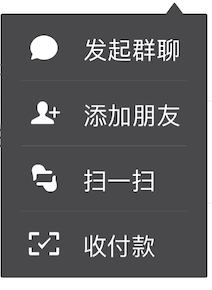 (图为微信首页右上角『+』效果)
(图为微信首页右上角『+』效果)
当初还在开发WP7的时候,从IOS同事那边了解到类似微信以上功能的实现。
Item条数不同,总高度也不同,这就需要将背景图片进行局部拉伸到响应的高度,并且保持上方的三角形不变型。
然而回想WP,没找到有API能对图片做此处理,只要图片显示比例与源图比例不一样,就会导致图片拉伸变形。
(因此我只能让设计给一个右上角三角形,之后一个纯色长方形,纯色长方形拉伸后不会有问题。想要图片局部改变也行,得自己处理像素)
一. 局部拉伸
现在我们就来看看如何进行图片局部拉伸,相关API如下:
- (UIImage *)resizableImageWithCapInsets:(UIEdgeInsets)capInsets resizingMode:(UIImageResizingMode)resizingMode;
capInsets定义图片的不拉伸范围(这个范围是相对于源图片大小而言),resizingMode定义了图片以拉伸/平铺的方式变换。

在设置了四周的不拉伸范围后,中间的蓝色部分将会以 拉伸/平铺的方式 被拉伸。
1. 我们先讨论讨论基于某一点进行拉伸。
原图片大小为 200 * 78,需把它拉伸成200 * 250 ,宽度保持不变。
①.在不进行局部拉伸的情况下,我们得到的效果:

②. 可以知道,为了达到效果,图片周围都不能够拉伸,现在我们来拉伸正中间的一个点。
- (void)viewDidLoad { [super viewDidLoad]; //源图片大小 可以通过对其触摸查看拉伸点改变后相应的效果 UIImage *originImage = [UIImage imageNamed:@"wechat"]; //200 * 78 originButton = [[UIButton alloc] initWithFrame:CGRectMake(0, 200, 200, 78)]; originButton.userInteractionEnabled = NO; [originButton setBackgroundImage:originImage forState:UIControlStateNormal]; [self.view addSubview:originButton]; //拉伸后的图片 CGFloat width = originImage.size.width / 2.0; CGFloat height = originImage.size.height / 2.0; UIImage *newImage = [originImage resizableImageWithCapInsets:UIEdgeInsetsMake(height,width,height,width) resizingMode:UIImageResizingModeStretch];//取正中间一个点,拉伸方式 resizableButton = [[UIButton alloc] initWithFrame:CGRectMake(205, 200, 200, 250)];//高度由78变为250 [resizableButton setBackgroundImage:originImage forState:UIControlStateNormal]; [self.view addSubview:resizableButton]; } //实现触摸 如果在左边的原图内部 则根据触摸点所在位置去拉伸图片 -(void)touchesMoved:(NSSet<UITouch *> *)touches withEvent:(UIEvent *)event{ UITouch *touch = [touches anyObject]; CGPoint point = [touch locationInView:self.view]; CGPoint actualPoint = [self.view convertPoint:point toView:originButton];//坐标转换 if(actualPoint.x >= 0 && actualPoint.x <= originButton.frame.size.width && actualPoint.y >= 0 && actualPoint.y <= originButton.frame.size.height){ NSLog(@"--------%@---------",NSStringFromCGPoint(actualPoint)); UIImage *image1 = [UIImage imageNamed:@"wechat"]; CGFloat top = actualPoint.y; CGFloat left = actualPoint.x; CGFloat bottom = image1.size.height - actualPoint.y; CGFloat right = image1.size.width - actualPoint.x; UIImage *newImage = [image1 resizableImageWithCapInsets:UIEdgeInsetsMake(top,left,bottom,right) resizingMode:UIImageResizingModeStretch]; [resizableButton setBackgroundImage:newImage forState:UIControlStateNormal]; } }

③.宽度大于图片实际宽度时:

④.长和宽都大于图片时,横向纵向都会被拉伸。
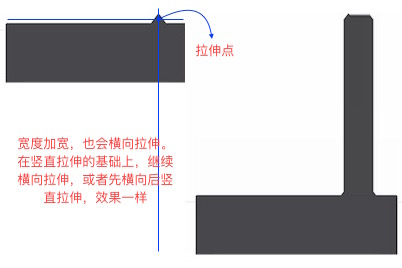
相当于在上面的纵向拉伸结束的基础上(同时拉伸点也被拉伸的)继续由拉伸点横向拉伸。
总结:以上我们都是基于一个点进行拉伸。
纵向拉伸时,会以拉伸点横向延伸形成的线,拉伸至新的高度。
横向拉伸时,会以拉伸点纵向延伸形成的线,拉伸至新的宽度。
2. 现在我们看看基于某一块区域进行拉伸
①.宽度不变,高度变大,使用拉伸Stretch的方式,其他亦然。


②.高和宽都增加,使用平铺Tile的方式。
也更好的解释了上述的Stretch拉伸

二. 图片局部收缩
但是如果控件的大小比图片的小的话,就会导致图片压缩。三角形处特别明显

既然能够将图片进行局部拉伸,那是否能够将图片进行局部压缩呢?
想了很久,用拉伸resizableImageWithCapInsets的方式没找到解决办法,那只有自己写了。
1.不管是横向还是纵向,都只能收缩要收缩的部分,因此也跟拉伸一样,需要一个UIEdgeInsets。
2.要把收缩的部分裁剪下来,变得更小。 因此需要知道变化后的宽和高,即图片最终的宽高CGRect。
3.这个局部收缩的过程就是将图片裁剪、收缩、拼接的过程。
为了方便,写了一个分类,和拉伸的方法类似//capInsets 相对图片来说,不需要拉伸的部分
//actualSize 需要显示的大小 - (UIImage *)shrinkImageWithCapInsets:(UIEdgeInsets)capInsets actualSize:(CGSize)actualSize{ UIImage newImage = self; if(actualSize.width < self.size.width){ //宽度变小了 newImage = 裁剪-中间收缩-拼接(newImage);//最多分为三列 详细代码见文末demo
if(actualSize.height >= self.size.height){ return newAllImage; }//否则继续纵向处理 } if(actualSize.height < self.size.height){ //高度变小了 newImage = 裁剪-中间收缩-拼接(newImage);//最多分为三行 详情见文末demo
return newAllImage; } return nil; }
图片裁剪:
//裁剪图片 -(UIImage *)clipImageWithClipRect:(CGRect)clipRect{ CGImageRef clipImageRef = CGImageCreateWithImageInRect(self.CGImage, clipRect); UIGraphicsBeginImageContext(clipRect.size);//设置图片大小 CGContextRef context = UIGraphicsGetCurrentContext(); CGContextDrawImage(context, clipRect, clipImageRef); UIImage *clipImage = [UIImage imageWithCGImage :clipImageRef]; UIGraphicsEndImageContext(); return clipImage; }
图片收缩:
//按照一定大小缩放图片 -(UIImage *)scaleImageToSize:(CGSize)size{ UIGraphicsBeginImageContext(size);//设定新的大小 [self drawInRect:CGRectMake(0, 0, size.width, size.height)]; UIImage *scaleImage = UIGraphicsGetImageFromCurrentImageContext(); UIGraphicsEndImageContext(); return scaleImage; }
多个图片拼接:
+(UIImage *)combineWithImages:(NSArray *)images orientation:(YFImageCombineType)orientation{ NSMutableArray *sizeArray = [[NSMutableArray alloc] init]; CGFloat maxHeight = 0, maxWidth = 0; for (id image in images) { // if([image isKindOfClass:[UIImage class]]){ CGSize size = ((UIImage *)image).size; if(orientation == YFImageCombineHorizental){//横向 maxWidth += size.width; maxHeight = (size.height > maxHeight) ? size.height : maxHeight; } else{ maxHeight += size.height; maxWidth = (size.width > maxWidth) ? size.width : maxWidth; } [sizeArray addObject:[NSValue valueWithCGSize:size]]; // } } CGFloat lastLength = 0;//记录上一次的最右或者最下边值 UIGraphicsBeginImageContext(CGSizeMake(maxWidth, maxHeight)); for (int i = 0; i < sizeArray.count; i++){ CGSize size = [[sizeArray objectAtIndex:i] CGSizeValue]; CGRect currentRect; if(orientation == YFImageCombineHorizental){//横向 currentRect = CGRectMake(lastLength, (maxHeight - size.height) / 2.0, size.width, size.height); [[images objectAtIndex:i] drawInRect:currentRect]; lastLength = CGRectGetMaxX(currentRect); } else{ currentRect = CGRectMake((maxWidth - size.width) / 2.0, lastLength, size.width, size.height); [[images objectAtIndex:i] drawInRect:currentRect]; lastLength = CGRectGetMaxY(currentRect); } } UIImage* combinedImage = UIGraphicsGetImageFromCurrentImageContext(); UIGraphicsEndImageContext(); return combinedImage; }
使用:引入头文件 #import "UIImage+YFShrink.h"
//收缩后的图片 150 * 70 需要传入一个显示的实际大小 //实际显示宽度须actualWidth <= left + right; //实际显示高度须actualHeight <= top + bottom; UIImage *originImage = [UIImage imageNamed:@"wechat"]; //200 * 78 UIImage *shrinkImage = [originImage shrinkImageWithCapInsets:UIEdgeInsetsMake(30, 40, 30, 60) actualSize:CGSizeMake(150, 60)]; shrinkButton = [[UIButton alloc] initWithFrame:CGRectMake(20, 320, 150, 60)]; [shrinkButton setBackgroundImage:shrinkImage forState:UIControlStateNormal]; [self.view addSubview:shrinkButton];
效果: 标注:

